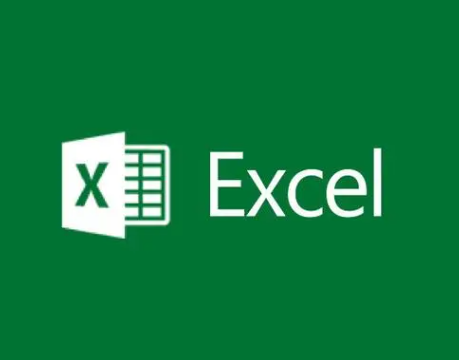
当处理大量数据或使用复杂公式时,Excel 可能会出现卡顿的情况。以下是一些有效的方法来解决 Excel 卡顿的问题:
1. 禁用自动计算:Excel 默认会自动计算公式和数据。对于包含大量公式和数据的工作簿,可以禁用自动计算,然后手动进行计算,以减少计算的压力。在公式选项中选择手动计算,然后使用 F9 键手动触发计算。
2. 删除无用的格式:Excel 中大量的格式化也会导致卡顿。删除不必要的格式,如冗余的边框、颜色填充和字体样式等,可以提高 Excel 的响应速度。
3. 分割数据表:如果您的工作簿包含多个数据表或工作表,可以将它们分割成单独的工作簿或文件。这样可以减少每个文件的大小,提高打开和处理数据的效率。
4. 使用筛选和排序:在处理大量数据时,使用筛选和排序功能可以快速找到所需的数据,而不必滚动浏览整个工作表。这种方式可以减少对大量数据进行实时计算的负荷。
5. 禁用不必要的插件和附加组件:某些插件和附加组件可能会对 Excel 的性能产生负面影响。检查并禁用不必要的插件和附加组件,可以提高 Excel 的运行效率。
6. 使用数据透视表:如果您需要对大量数据进行分析和汇总,使用数据透视表比单独编写复杂的公式更高效。数据透视表可以快速生成汇总报告,并且对于大型数据集,它们的计算速度通常较快。
7. 更新至最新版本:确保您使用的是最新版本的 Excel。Microsoft 会定期发布更新和修补程序,以提高 Excel 的性能和稳定性。通过更新至最新版本,可以获得改进的功能和修复已知问题的好处。
这些方法可以帮助您解决 Excel 卡顿的问题,并提高处理数据时的效率。根据具体情况选择适合的方法,并根据需要进行调整。
